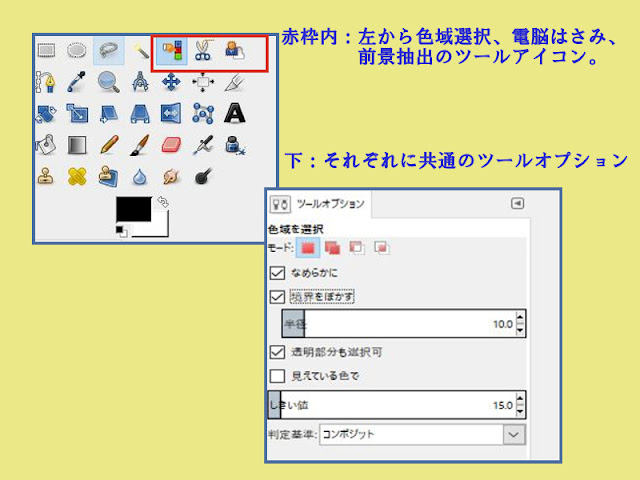1.日 時: 1月26日(木) 13:30~16:00
2.場 所: 美園地域センター
3.参加者: 29名(受講者:20名 講師・サポーター:9名)
4.講 師: 行武 錦弥
<<講座内容>>
1.テキスト(本編)
基礎講座で学習した「選択範囲作成」の復習(説明と実習)を
行いました。
1)選択ツール
①色域選択(似た色を画像全体から選択する)
対象画像でファジー選択ツールを使うか色域選択
ツールを使うかの判断のしかた。
②電脳ハサミ選択(境界線がハッキリしている画像で
有効)
③前景抽出選択(選択したい範囲と非選択範囲を塗り
つぶして選択範囲を作成)
2)上記選択ツールのツールオプション 設定
① ”なめらかに”の設定
② ”境界をぼかす”の設定
③ ”しきい値の設定、その効果に付いて
3)7種類の選択ツールの使い方、「どの画像」に最適な「選択
ツール」を使用するのが良いかについての復習は完了。
2.作例集「手元の写真でラテアート」の実習 。
前回の続き
1)「まだら模様」に古城を重ねます。
①「古城」画像を開き、カップの大きさぐらいの楕円作成、
編集→コピーする。
②「コーヒーカップ」画像を開きコピーを貼り付ける。
レイヤー名を「古城」に変更
③「色→しきい値」フイルターで色を「白と黒」の「二階調」
に変更後、ノイズをかける。
④「移動、拡大・縮小」ツールを使い、カップの内側ギリギリ
に合わせる。
2)ラテ・アートの色の調整
①「古城」レイヤーのモードを「オーバーレイ」にする。
②古城の模様が「茶色系」に変更される。
③アートの色が薄い時は「古城」レイヤーを複製し好みの
色に変更する。
好みの色に調整し完成!!
美味しそう!
3)皆さん上手に仕上がりました。
美味しいコーヒが飲めたことと思います。
1.日 時: 1月12日(木) 13:30~16:00
2.場 所: 美園地域センター
3.参加者: 28名(受講者:20名 講師・サポーター:8名)
4.講 師: 行武 金弥
<<講座内容>>
1.テキスト(本編)
基礎講座でも学習した「選択範囲作成」の復習(説明と実習)
を行った。
1) 選択ツール
① 矩形選択(四角形の選択)
② 楕円選択(円の選択)
③ 自由選択(直線や大まかな選択)
④ ファジー選択(同色部分の選択)
2) 上記選択の共通ツールオプション
① ”なめらかに”の設定
② ”境界をぼかす”の設定
3)「矩形選択」「楕円選択」の「値の固定(縦横比)」
① 「縦横比」を1:1にすると正方形、正円で選択できる。
② 「値の固定(縦横比)」を設定しないと、自由に長方
形、楕円が選択できる。
4)選択範囲を他の画像にコピー/貼り付け
① 選択範囲を作成
② 作成した選択範囲をコピー
③ 他の画像に貼り付け
④ フローティングレイヤーができるので、ダイアログ
ボックスで「新しいレイヤーを追加」
5)「ファジ^-選択」の「しきい値」設定
① 「しきい値」の値の大きさにより選択される範囲が
異なる。
② 「しきい値」の値を小さくすると選択範囲が狭まり、
大きくすると選択範囲が広がる。
2.作例集「手元の写真でラテアート」の実習
1)ラテアートのベースを作成
① コーヒーカップ画像を開く。
② 「ラテ」を作成する新規レイヤーを作成する。
③ 「ラテ」レイヤーに楕円の選択範囲を作成し、
コーヒーカップの口の大きさにする。
2)「ラテ」レイヤーの楕円選択範囲を「まだら模様」にする
① 楕円選択範囲に「ソリッドノイズ」をかける。
② 「まだら模様」に縁取りを付ける。
③ 「まだら模様の縁取り」にノイズをかけ、縁取りを
粒状にする。
④ 「まだら模様」をカップの口に合わせる。
⑤ 「まだら模様」に着色し、白地にコーヒー色のまだら
模様にする。
次回は、「まだら模様」に「古城」の写真を貼り付けて、
「ラテアート」を完成させます。
1.日 時: 12月22日(木) 13:30~16:00
2.場 所: 美園地域センター
3.参加者: 30名(受講者:20名 講師・サポーター:10名)
4.講 師: 行武 金弥
<<講座内容>>
1.テキスト(本編)
1) 各メニューでよく使用するコマンドについて、説明と実習を
行った。
① ファイル・・・ 新しい画像(キャンパス)を開いたり、
画像を取り込んだり、画像をレイヤー
として取り込む。
作成中の画像、または完成画像を保存
する。
② 編集・・・・・ 画像(選択した画像を含む)をコピーし
貼付ける。
選択範囲の境界線を描画する。
③ 選択・・・・・ 選択範囲の反転、境界をぼかす、選択
範囲を拡大/縮小する、縁取り選択
する
④ 表示・・・・・ グリッド線を表示する。
⑤ 画像・・・・・ 画像を拡大/縮小する、可視レイヤー
を統合する
⑥ 色・・・・・・・ 色相・彩度の調整、着色、明るさ・
コントラストの調整、レベルの調整等
を行う。
⑦ フィルター ぼかしたり、強調したり、装飾したり
する。
2)ツールボックスで良く使う機能について、説明と実習を
行った。
① 各機能の説明
② 描画色・背景色の設定
3)ツールオプションの基本的・共通機能の説明を行なった。
4)ダイアログボックスの基本操作の説明を行なった。
① 「レイヤー」「チャンネル」「作業履歴」を表示しておく。
② レイヤーに変更を加える(透明を使えるようにする等)
の方法。
③ タブの固定方法。
④ レイヤーの表示/非表示。
⑤ 「モード」の設定。
⑥ 「不透明度」の設定、等。
5)画像の開き方、保存方法
① 「新規画面」作成、画像を開く/インポート、
レイヤーとして開くの説明と実習。
② ファイルの保存方法
・「名前を付けて保存」(GIMPで扱うXCF(拡張子)
での保存とJPG(画像)としての 保存。
2.作例集「瓶の中に花をいれます」の実習
1)前回の講座で切り抜いていた「花」の画像を「瓶」の画像に
貼付けておいたので、「花」が「瓶の中にあるように加工
する。
① 「花」の大きさと位置を調整する。
② 「瓶」をコピーし、コピーした「瓶」を「花」の上に重ね、
「花」が「瓶」の中にあるようにする。
③ 「瓶」の茎の下部を「ブラシ」ツールでぼかし、自然さを
出す。
④ 「瓶」に影を付ける。
これで、「瓶の中に花をいれます」は完成です。
完成画像
1.日 時: 12月8日(木) 13:30~16:00
2.場 所: 美園地域センター
3.参加者: 27名(受講者:19名 講師・サポーター:8名)
4.講 師: 行武 金弥
<<講座内容>>
1.講義に先だち、オリエテーションを行った。
① 講座の目標と進め方」について、講座の内容、受講に
当たっての留意事項、作業分担の説明
② 講師・サポーターと新受講者の紹介
③ 受講料の説明と徴収
④ 受講者のパソコンに講座で使用するフォルダ・ファイルの
インストール
2.テキスト(本編)の講義
① イメージウィンドウ(メイン画面)の説明
② メニューバーの説明
③ ツールボックスの説明
④ ツールオプションの説明
3.テキスト(作例集)の講義と実習
「瓶の中に花を入れます」の講義と実習
① 「花」の画像を開き、「電脳ハサミ」ツールで花の部分を
選択する。
② 花を選択したら、それをコピーする。
③ 「瓶」の画像を開きコピーした「花」を貼り付ける。
④ 「フローティングレイヤー」として「瓶」の画像に貼り付け
られる(レイヤーが追加される)ので、「新しいレイヤー」
にする。
④ 「花」が「瓶」の中に収まるように、移動・拡大/縮小する。
⑤ 「花」レイヤーの上に「瓶」レイヤーを複製する。
今日はオリエンテーションに時間がとられたため、ここまで行い、xcf形式で保存した。
次回はこの続きを行う。
1.日 時: 11月24日(木) 13:30~16:00
2.場 所: 美園地域センター
3.参加者: 23名(受講者:14名 講師・サポーター:9名)
4.講 師: 山口 淳子
<<講座内容>>
「背景・月・少女の銅像の写真を合成し、「ファンタジーな絵を作る」を完成させた。
1.前回の復習
① 「月」の画像を背景写真とバランスよく配置するため、移動ツールで移動、拡大・縮小ツール
で「月」の大きさを調整。
2.「少女の銅像」に着色する
① 前回選択した「少女の銅像 」を「メニュー→色→脱色」で
脱色する。
② 「塗りつぶし」ツールのツールオプションで描画色の]
設定(薄緑色)、モードを「オーバーレイ」に設定し、
「少女の銅像」部分をクリックする。 → 「少女の銅像」
が薄緑色になる。
更に、「透明度」を下げ、緑色の濃さを変えたうえで
再度「少女」をクリックし、「少女の銅像」の色をより鮮
やかにする。
③ 「少女の銅像」を「メニュー→色→レベル」でレベル
調整し、更に鮮やかにする。
3.「少女の銅像」を「月」の中にバランスよく配置する。
① 移動ツールで「少女の画像を「月」の中に配置する。
② 拡大・縮小ツールで「少女」の画像と「月」の大きさの
バランスをとる。
4.「月」と「少女との銅像」を連結する。
① 「月」と「少女の銅像」を鎖で繋ぎ(連結し)、同時に
移動、拡大・縮小を行う。
5.夜空に装飾を入れる。
① 色を「白から薄い青」に設定し、「ブラシ」ツールで装飾
する。
② 「ブラシ」の「cross4]を選択し(cross4がインストール
されていなかったので、代わりにSparks
を使用)夜空
に装飾を描く。
④ 「ブラシ」の「star」で星を描く。
6.枠の作成
① 出来上がった作品に、「フィルター→装飾→枠を追加
する」で外枠(額)を描く。
② 作品に合った色で枠を作成する。
② 作成された枠を選択し、枠を好きな「パターン」で塗り
つぶす。
これで作品の完成です。
講座の後、会場の近くの「はなの舞」で楽しく打ち上げ懇親会を行い、「基礎講座画像処理」を修了いたしました。
報告 石塚 直樹
~受講生の作品 ~
1.日 時: 11月10日(木) 13:30~16:00
2.場 所: 美園地域センター
3.参加者: 25名(受講者:16名 講師・サポーター:7名
見学者:2名)
4.講 師: 山口 淳子
<<講座内容>>
1.文字入力と修飾・変形
作成した「城と桜とトンビ」の画像に文字列を入力し、それを
修飾・変形させることを学習した。
①「文字入力」ツールのツールボックスで以下の項目を
設定する。
・フォント形式
・フォントの色
・フォントの大きさ
②入力された文字列を修飾する。
・文字列の色を変える。
・文字列にグラデーションをかける。
・文字の大きさを変える。
③文字列を変形させる。
・「フィルター」 → 「変形」 → 「カーブに沿って曲げる」
で文字列を自由に変形させる。
(WORDの「ワードアート」のように文字列を変形
させることができる)
④文字列に影を付ける。
・「フィルター」 → 「照明と投影」 → 「ドロップシャドウ」
のダイアログボックスで影の色・位置・幅を設定し
Enterキーを押下する。
変形した文字に影をつけて完成!
2.背景・月・少女の銅像の写真を合成し、ファンタジーな絵を
作る
①「背景」写真を開く
②「月」写真(モノクロ)をレイヤーとして開き、着色する。
・取り込んだ「月」レイヤーを右クリックし、「アルファ
チャンネルの追加」(透明するため)をし、「ファジー
選択」ツールで月の周りを選択し、消去することにより、
「月」だけの画像にする。
・「塗りつぶし」ツールのツールオプションで描画色の
設定(黄色)、モードを「オーバーレイ」に設定し、
「月」部分をクリックする。 → 「月」が黄色になる。
更に、「透明度」を下げたうえで再度「月」部分を
クリックし、「月」の色をより鮮やかにする。
③「少女の銅像」写真を背景を消し少女の銅像だけにする。
・「アルファチャンネルの追加」(透明にするため)し、
少女の銅像を「電脳ハサミ」ツールで選択する。
・「クイックマスク」で選択漏れ部分や選択が膨らんだ
部分を「ブラシ」ツールと「消しゴム」ツールで修正し、
選択範囲を綺麗にする。
・「少女の銅像」を「メニュー」 → 「色」 → 「脱色」で
脱色したうえで、「月」と同じように、「少女の銅像」に
色を付ける。
・「メニュー」 → 「色」 → 「レベル」で「少女の銅像」を
より鮮明にする。
・「少女の銅像」が「月」の中に収まるように縮小する。
次回は復習と、「クロス」を描き作品を完成させます。
 |
| 教室風景 写真提供:石塚さん |
報告 石塚 直樹
1.日 時: 10月27日(木) 13:30~16:00
2.場 所: 美園地域センター
3.参加者: 21名(受講者:15名 講師・サポーター:6名)
4.講 師: 山口 淳子
<<講座内容>>
1.前回の復習
写真(紫陽花の花)をカラフルな色で着色する方法に
ついて復習した。
①「前景抽出」ツールで紫陽花の写真の花の部分を
選択する。
②花部分を綺麗に選択するため、クイックマスクをかけ
「ブラシ」、「消しゴム」ツールではみ出した部分、
選択漏れの部分を修正する。
③新しいレイヤーを追加し、そのレイヤーに好みの色で
着色する。
着色するレイヤーのモードは「オーバーレイ」とし、
また「ブラシで描画」の透明度を調整しながら綺麗で
自然な色合いにする。
2.文字を入力してみよう
「テキス」トツールで写真に文字を入力する。
①画像(写真)を開き、「テキスト」ツールを選択する。
②「テキスト」ツールの「ツールオプション」で、
・フォント
・フォントサイズ
・色
を指定する。
③写真の文字列を設定したいところに、文字を入力する。
④文字を見やすくするために、文字に「縁」を付ける。
・「不透明部分を選択」で文字列を選択する。
・縁に付けたい色を描画色で指定したうえで「選択
範囲の境界線を描画」で、縁の太さ(幅)を指定する。
⑤その他に以下の機能を学習しました。
・文字列の大きさや色の変更
・文字列の移動
・文字列にグラデーションをかける。
・「中抜き」-文字列の縁部分のみを残し、文字部分を
透明にし 写真が表示されるようにする。
報告 石塚 直樹